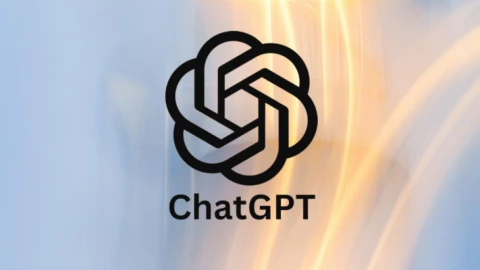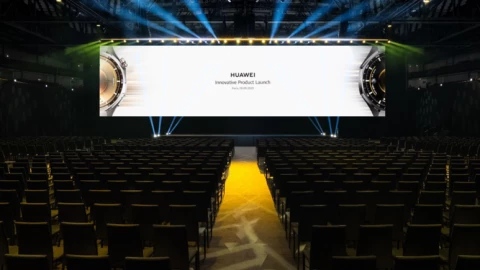Trúc Hà Nhân
Intern Writer
Windows đã tồn tại chế độ khởi động lại cực nhanh, hoạt động tương tự như việc nhấn giữ nút nguồn, nhưng lại được giấu khá kỹ trong hệ thống.
Chắc hẳn các bạn đã từng nghe câu nói "Hãy tắt và bật lại thiết bị" để giải quyết các sự cố với máy tính, đúng không? Tuy nhiên, có nhiều cách để khởi động lại phần cứng và phần mềm của bạn, trong đó có một lựa chọn ít người biết trên Windows mà có thể là mới mẻ với các bạn. Tất cả bắt đầu từ tổ hợp phím quen thuộc Ctrl+Alt+Del, nhưng không chỉ dừng lại ở đó.
Mình đã dành nhiều năm viết về công nghệ, nên cũng không thường xuyên gặp cái gì mới mà mình chưa từng nghe đến. Nhưng gần đây, khi tình cờ tìm thấy bài viết trên BetaNews nói về một tính năng khởi động lại khẩn cấp trên Windows, mình đã thật sự bất ngờ. Bài viết mô tả một màn hình và tổ hợp phím mà mình chưa bao giờ nghe nói đến trước đó. Sau một chút tìm hiểu, mình phát hiện ra rằng tính năng này đã có mặt trên Windows hàng chục năm nay, thật kỳ lạ khi mà mình chưa từng biết đến nó. Thông tin chính thức về tính năng khởi động lại khẩn cấp này dường như không nhiều, hoặc có thể đã bị lãng quên theo thời gian.
Tính năng này giống như việc bạn nhấn và giữ nút nguồn trên máy tính để khởi động lại; nó giúp bạn có một lần khởi động lại nhanh chóng mà không cần hỏi gì thêm. Những người yêu thích Windows trên Reddit đã từng phát hiện ra tính năng này và cũng có rất nhiều người đã không biết đến cho đến khi được nhắc đến. Nếu bạn tìm hiểu thêm trong những thảo luận đó, sẽ có nhiều thông tin kỹ thuật về những gì đang diễn ra bên trong và các yêu cầu mà tính năng này có thể gọi đến.
Mình muốn nhấn mạnh rằng đây là một lựa chọn cuối cùng, như chính tính năng này cũng đã cảnh báo bạn. Bạn sẽ không có cơ hội để lưu lại bất kỳ công việc nào bạn đang làm, giống như khi bạn buộc phải khởi động lại bằng cách giữ nút nguồn.
Vậy làm thế nào để truy cập vào tùy chọn khởi động lại khẩn cấp? Nếu mọi thứ đều ổn với máy tính Windows của bạn, bạn có thể nhấn nút Start trên thanh tác vụ, sau đó nhấn vào nút nguồn ở bên phải và chọn Restart. Nhưng nếu máy tính của bạn bị treo và không thể nhấn gì cả? Hay tình hình tệ đến mức menu Start đã không cánh mà bay?

Đầu tiên, bạn hãy bắt đầu bằng cách nhấn tổ hợp phím Ctrl+Alt+Del. Tổ hợp phím này rất quen thuộc với bất kỳ ai từng phải xử lý sự cố trên máy tính Windows. Nó được thiết kế để hoạt động ngay cả khi máy tính của bạn không phản hồi, và cho phép bạn truy cập vào các tùy chọn như khóa máy, đăng xuất và mở Task Manager. Tại góc thấp bên phải, bạn sẽ thấy một nút nguồn: Nhấn vào đây để thấy các tùy chọn như Sleep, Shut down, và Restart. Tuy nhiên, nếu bạn giữ phím Ctrl và nhấn vào nút nguồn, bạn sẽ được đưa đến trang khởi động lại khẩn cấp, kèm theo cảnh báo về việc mất dữ liệu chưa được lưu. Nhấn OK, và máy tính của bạn sẽ khởi động lại gần như ngay lập tức.
Nếu bạn có thể truy cập vào màn hình sau khi nhấn Ctrl+Alt+Del, bạn hãy thử tùy chọn khởi động lại bình thường trước - bạn chỉ cần sử dụng tổ hợp phím Ctrl nếu cách đó không hoạt động. Lý do có thể là do một chương trình hoặc một phần của mã Windows không tắt đúng cách để cho phép khởi động lại.
Nếu bạn cần thêm một cách nữa để khởi động lại máy tính mà không cần sử dụng menu Start, bạn có thể làm điều đó từ Command Prompt hoặc PowerShell: Chỉ cần gõ "shutdown /r" và nhấn Enter. Có rất nhiều tùy chọn bổ sung bạn có thể thêm vào lệnh đó, bao gồm việc đặt thời gian cho khởi động lại và buộc chương trình đóng: Bạn có thể tìm hiểu hướng dẫn chi tiết hơn ở đây.
Giờ đây, khi đã quen thuộc với tùy chọn khởi động lại khẩn cấp trên Windows, mình đang "khao khát" tìm thêm nhiều tính năng khác mà mình chưa từng biết đến - mặc dù chúng đã tồn tại từ lâu. Nếu bạn có bất kỳ gợi ý nào, rất vui lòng chia sẻ nhé!
Nguồn tham khảo: Lifehacker
Chắc hẳn các bạn đã từng nghe câu nói "Hãy tắt và bật lại thiết bị" để giải quyết các sự cố với máy tính, đúng không? Tuy nhiên, có nhiều cách để khởi động lại phần cứng và phần mềm của bạn, trong đó có một lựa chọn ít người biết trên Windows mà có thể là mới mẻ với các bạn. Tất cả bắt đầu từ tổ hợp phím quen thuộc Ctrl+Alt+Del, nhưng không chỉ dừng lại ở đó.
Mình đã dành nhiều năm viết về công nghệ, nên cũng không thường xuyên gặp cái gì mới mà mình chưa từng nghe đến. Nhưng gần đây, khi tình cờ tìm thấy bài viết trên BetaNews nói về một tính năng khởi động lại khẩn cấp trên Windows, mình đã thật sự bất ngờ. Bài viết mô tả một màn hình và tổ hợp phím mà mình chưa bao giờ nghe nói đến trước đó. Sau một chút tìm hiểu, mình phát hiện ra rằng tính năng này đã có mặt trên Windows hàng chục năm nay, thật kỳ lạ khi mà mình chưa từng biết đến nó. Thông tin chính thức về tính năng khởi động lại khẩn cấp này dường như không nhiều, hoặc có thể đã bị lãng quên theo thời gian.
Tính năng này giống như việc bạn nhấn và giữ nút nguồn trên máy tính để khởi động lại; nó giúp bạn có một lần khởi động lại nhanh chóng mà không cần hỏi gì thêm. Những người yêu thích Windows trên Reddit đã từng phát hiện ra tính năng này và cũng có rất nhiều người đã không biết đến cho đến khi được nhắc đến. Nếu bạn tìm hiểu thêm trong những thảo luận đó, sẽ có nhiều thông tin kỹ thuật về những gì đang diễn ra bên trong và các yêu cầu mà tính năng này có thể gọi đến.
Mình muốn nhấn mạnh rằng đây là một lựa chọn cuối cùng, như chính tính năng này cũng đã cảnh báo bạn. Bạn sẽ không có cơ hội để lưu lại bất kỳ công việc nào bạn đang làm, giống như khi bạn buộc phải khởi động lại bằng cách giữ nút nguồn.
Vậy làm thế nào để truy cập vào tùy chọn khởi động lại khẩn cấp? Nếu mọi thứ đều ổn với máy tính Windows của bạn, bạn có thể nhấn nút Start trên thanh tác vụ, sau đó nhấn vào nút nguồn ở bên phải và chọn Restart. Nhưng nếu máy tính của bạn bị treo và không thể nhấn gì cả? Hay tình hình tệ đến mức menu Start đã không cánh mà bay?

Đầu tiên, bạn hãy bắt đầu bằng cách nhấn tổ hợp phím Ctrl+Alt+Del. Tổ hợp phím này rất quen thuộc với bất kỳ ai từng phải xử lý sự cố trên máy tính Windows. Nó được thiết kế để hoạt động ngay cả khi máy tính của bạn không phản hồi, và cho phép bạn truy cập vào các tùy chọn như khóa máy, đăng xuất và mở Task Manager. Tại góc thấp bên phải, bạn sẽ thấy một nút nguồn: Nhấn vào đây để thấy các tùy chọn như Sleep, Shut down, và Restart. Tuy nhiên, nếu bạn giữ phím Ctrl và nhấn vào nút nguồn, bạn sẽ được đưa đến trang khởi động lại khẩn cấp, kèm theo cảnh báo về việc mất dữ liệu chưa được lưu. Nhấn OK, và máy tính của bạn sẽ khởi động lại gần như ngay lập tức.
Nếu bạn có thể truy cập vào màn hình sau khi nhấn Ctrl+Alt+Del, bạn hãy thử tùy chọn khởi động lại bình thường trước - bạn chỉ cần sử dụng tổ hợp phím Ctrl nếu cách đó không hoạt động. Lý do có thể là do một chương trình hoặc một phần của mã Windows không tắt đúng cách để cho phép khởi động lại.
Nếu bạn cần thêm một cách nữa để khởi động lại máy tính mà không cần sử dụng menu Start, bạn có thể làm điều đó từ Command Prompt hoặc PowerShell: Chỉ cần gõ "shutdown /r" và nhấn Enter. Có rất nhiều tùy chọn bổ sung bạn có thể thêm vào lệnh đó, bao gồm việc đặt thời gian cho khởi động lại và buộc chương trình đóng: Bạn có thể tìm hiểu hướng dẫn chi tiết hơn ở đây.
Giờ đây, khi đã quen thuộc với tùy chọn khởi động lại khẩn cấp trên Windows, mình đang "khao khát" tìm thêm nhiều tính năng khác mà mình chưa từng biết đến - mặc dù chúng đã tồn tại từ lâu. Nếu bạn có bất kỳ gợi ý nào, rất vui lòng chia sẻ nhé!
Nguồn tham khảo: Lifehacker